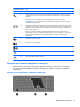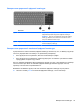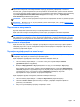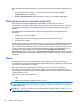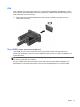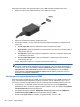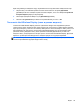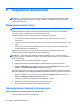Help Guide - Windows 8
Щоб підключити відео- або аудіопристрій до порту HDMI, виконайте наведені нижче дії.
1. Підключіть один кінець кабелю HDMI до порту HDMI комп’ютера.
2. Підключіть інший кінець кабелю до відеопристрою.
3. Натискайте клавіші fn+f4 для переключення між 4 варіантами екранного зображення на
комп’ютері.
●
Тільки екран ПК: перегляд зображення лише на екрані комп’ютера.
●
Дублювання: перегляд зображення з екрана комп’ютера одночасно на комп’ютері та
зовнішньому пристрої.
●
Розширення: перегляд розширеного зображення одночасно
на екранах комп’ютера
та зовнішнього пристрою.
●
Тільки додатковий екран: перегляд зображення з екрана комп’ютера лише на
зовнішньому пристрої.
Режим зображення змінюється з кожним натисканням клавіш fn+f4.
ПРИМІТКА. Рекомендовано відрегулювати роздільну здатність екрана зовнішнього
пристрою, особливо якщо вибрано режим "Розширення". На початковому екрані введіть п,
а потім зі списку застосунків виберіть Панель управления (Панель керування). Виберіть
Оформление и персонализация (Оформлення та персоналізація). У розділі Экран
(Екран) виберіть Настройка разрешения экрана (Налаштування роздільної здатності
екрана) для покращення зображення.
Налаштування аудіофункцій для HDMI
Щоб налаштувати аудіофункції для HDMI, спочатку під’єднайте до порту HDMI на комп’ютері
аудіо- або відеопристрій, наприклад телевізор із високою чіткістю зображення. Після цього
налаштуйте пристрій для відтворення звуку за промовчанням, виконавши наведені нижче дії.
1. На робочому столі Windows правою кнопкою миші натисніть піктограму Динамики
(Динаміки) в області сповіщень справа на панелі завдань,
після чого виберіть Устройства
воспроизведения (Пристрої відтворення).
2. На вкладці відтворення виберіть Цифровой выход (Цифровий вихід) або Цифровое
устройство вывода (HDMI) (Пристрій цифрового виходу (HDMI)).
3. Натисніть По умолчанию (Установити за промовчанням), а потім — OК.
38 Розділ 5 Мультимедіа